Дізнайтеся, що робити, якщо не вдається виконати друк екрана під час вставлення в Paint. Або, щоб отримати інші Paint довідку, публікуйте запитання або стежте за обговореннями на форумах Microsoft Community.
Спробуйте Paint в Windows 11! Оновлено, щоб він відповідав новому візуальному оформленню Windows 11 та має спрощену панель інструментів, а також удосконалений розділ кольорів і текстові інструменти.
Введіть paint у полі пошуку поряд з меню "Пуск" на панелі завдань, а потім виберіть Paint зі списку результатів.
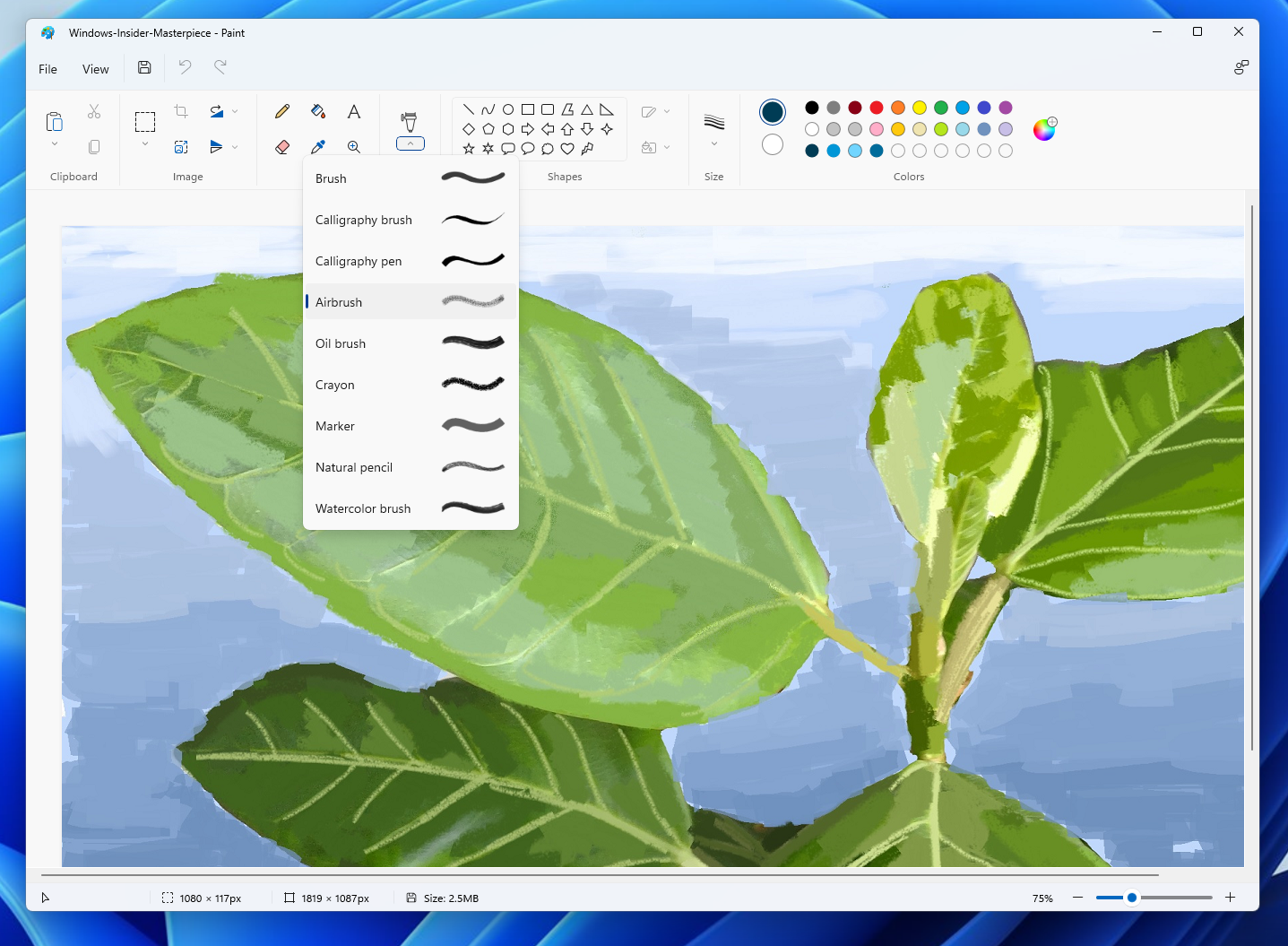
Класичну програму Microsoft Paint вже має бути встановлено на вашому ПК з Windows. Незалежно від того, чи хочете ви змінити розмір зображень або виконати додаткові налаштування, ця програма є потужним інструментом.
Введіть paint у полі пошуку поряд з меню "Пуск" на панелі завдань, а потім виберіть Paint зі списку результатів.










